1 前言
博主选择 Linux mint 18.3 + gnome3 + arc主题 作为替换 windows10 的日常使用操作系统。
之前用了蛮久的 win10+ubuntu 双系统,win10 日常使用,ubuntu 用于课程项目。
现在用于 Python 项目开发,也学了一些 web。
换 Linux mint 前尝试过黑果、elementary os,黑果因为笔电的驱动原因最终没有装,elementary os 则是因为用的 ubuntu 14 作为内核比较老,而且最新的稳定版经常跳票,看起来不太靠谱,因此选择了人气同样不错的 Linux mint 18.3 。
ps.这篇文章带有很深的私人性质,首先是为了自己方便,记录一下配置选项,其次给大家提供参考。(在某次Linux自杀行为之后决心写博客)
首先得上张图
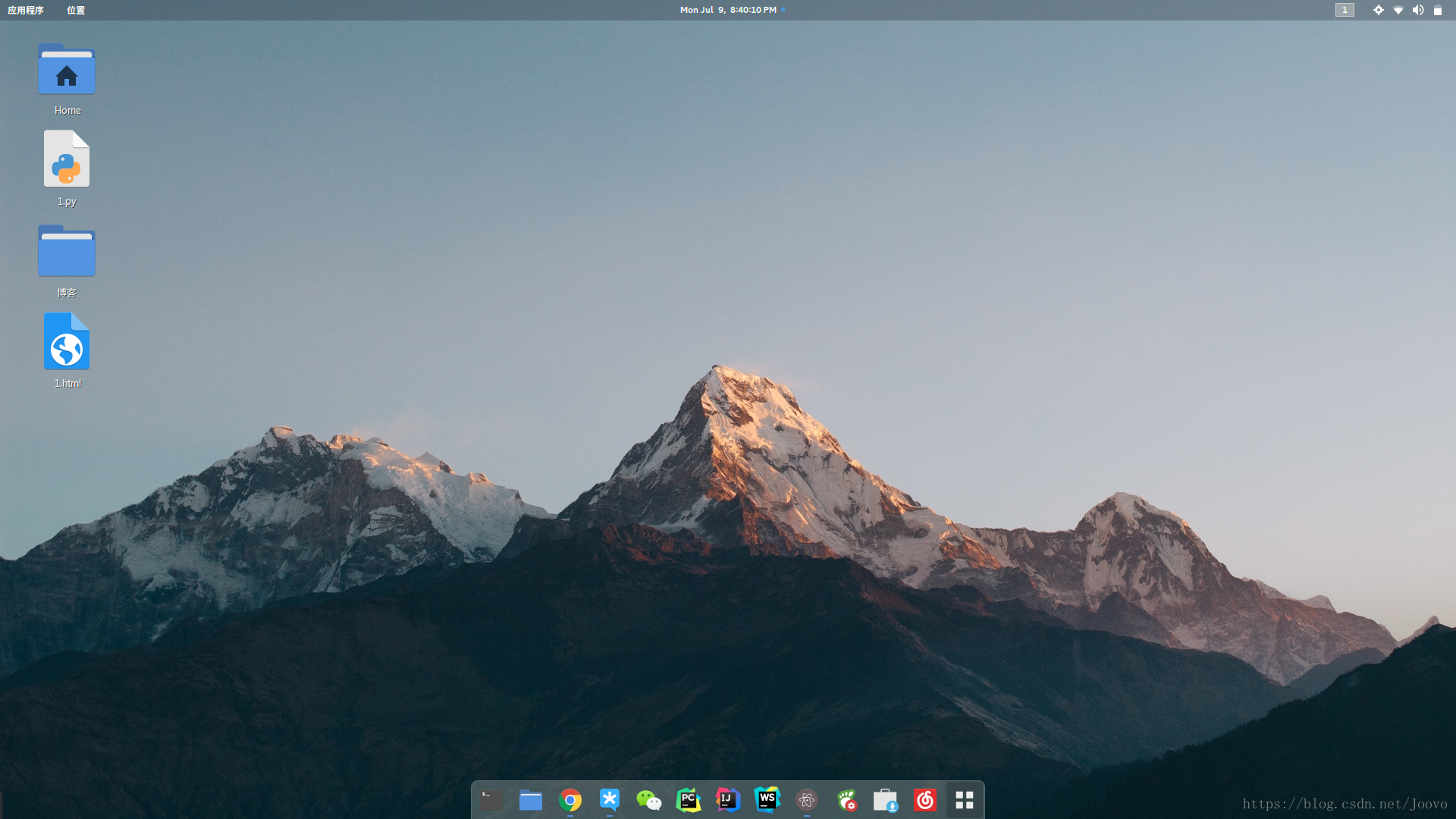
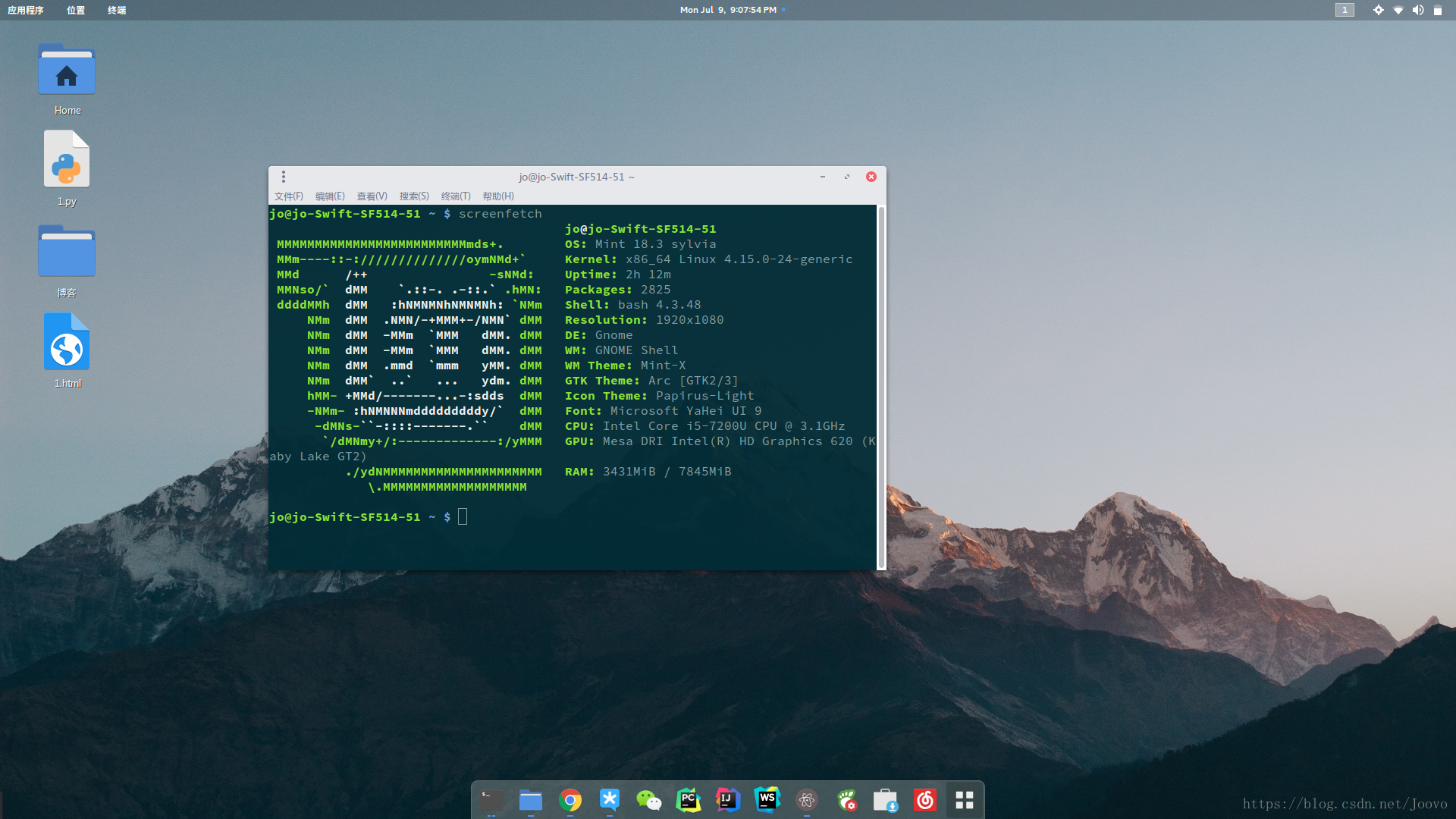
2.1 使用国内源
用了个 ubuntu 的截图,可以根据自己的情况选择,博主选的是 ustc源
可视化界面里配置好后,bash 进入 sudo gedit sources.list 看看,如果还有遗漏的手动修改。
然后 sudo apt update
2.2 ssr+PAC代理
用的是包管理器中的 ssr+qt5,作用不解释。
这中间可能需要 pip,pip3 等,根据提示自行升级。
ssr 配置好后,可以在自启动列表里直接添加 ssr,和 windows 不同,还需要设置里配置代理方能科学上网,相当于两层代理。有很多种方式,这里采用 PAC代理模式
根据规则去匹配你访问的网站,国外网站走代理,国内网站不走代理。
也可以生成代理自动配置文件
genpac,基于 gfwlist 的代理自动配置(Proxy Auto-config)文件生成工具,支持自定义规则
github 上有详细的内容。https://github.com/JinnLynn/genpac
2.2.1 安装genpac
sudo pip install genpac
进入一个目录,我是
mkdir vpnPAC
cd vpnPAC执行下面命令
sudo genpac --proxy="SOCKS5 127.0.0.1:6677" --gfwlist-proxy="SOCKS5 127.0.0.1:6677" -o autoproxy.pac --gfwlist-url="https://raw.githubusercontent.com/gfwlist/gsjgefwlist/master/gfwlist.txt"如果在下载的时候遇到了错误,发现这个 url 是可以通过浏览器访问的,但是却无法配置,可以先 wget 下来,把参数改为 `–gfwlist-local=LOCAL_FILE’
2.2.2 将代理应用到系统
打开 network ,网络代理中
方法选择自动
配制 URL 文件选项为上面生成的文件
我的是
file:///home/jo/vpnPAC/autoproxy.pac然后就可以愉快地上网啦
2.3 jdk 配置
oracle 官网下载相应的版本
sudo gedit /etc/profile
#set java environment
export JAVA_HOME=/opt/jvm/jdk1.8.0_65
export JRE_HOME=${JAVA_HOME}/jre
export CLASSPATH=.:$JAVA_HOME/lib:$JRE_HOME/lib:$CLASSPATH
export PATH=$JAVA_HOME/bin:$JRE_HOME/bin:$PATH2.4 nodejs,npm 版本更新
ubuntu自带的版本太老了,以至于几乎没法用。
如果自带的先卸掉,看一下自带的安装路径,或者sudo apt uninstall node
$npm
>npm@5.6.0 /usr/local/node-v8.11.3-linux-x64/lib/node_modules/npm
$nodejs
>建议源码安装
cd /usr/local/src/
wget http://nodejs.org/dist/v0.10.17/node-v0.10.17.tar.gz
tar xvf node-v0.10.17.tar.gz
cd node-v0.10.17
./configure
make
make install
cp /usr/local/bin/node /usr/sbin/
node -v3 美化
3.1 安装 gnome3
ps. gnome3蛮好用的,另外后果自负~
添加源
sudo add-apt-repository ppa:gnome3-team/gnome3-staging
sudo add-apt-repository ppa:gnome3-team/gnome3
sudo apt-get update
sudo apt-get dist-upgrade
安装gnome桌面
sudo apt-get install gnome-shell
sudo apt-get install gnome
sudo apt-get install ubuntu-gnome-desktop
选项选择 gdm
还有一些管理工具,全部装了
sudo apt-get install unity-tweak-tool
sudo apt-get install gnome-tweak-tool3.2 gnome3 安装拓展
可以从Chrome网上应用店安装Chrome扩展程序:
GNOME Shell Integration Chrome/ium Extension
直接搜 gnome 就出来了,可以用浏览器中的插件来管理,更新gnome3拓展,非常方便。
然后就可以折腾gnome-tweak-tool了。
3.3 安装 arc 主题
主题 https://github.com/horst3180/arc-theme
图标 Papirus-系列
可以到 gnome-look.com 上找
安装图标和主题可以直接放在 /usr/share/themes 和 /usr/share/icons
也可以在主目录下新建
mkdir ~/.themes
mkdir ~/.icons然后在 gnome-tweak-tool 里可视化操作就行了。
shell 主题如果无法设置,需要打开相应的拓展,勾上就行了。
3.4 字体
字体采用了 Microsoft Yahei UI
安装字体:
1.从图形界面安装
双击字体,或者打开点 install 之类的
如果没有,安装图形界面sudo apt-get install gnome-font-viewer
2.命令行
移到文件夹里 usr/share/fonts/
然后
sudo mkfontscale
sudo mkfontdir
sudo fc-cache -fv
3.5 4k(?
hao4k,netbian.com 都是不错的国内4k壁纸下载网站
4 常用软件安装
Jetbrains:
Webstorm
Pycharm
Intelij IDEA
Atom
WPS+wps字体安装
google-chrome-stable
netease-cloud-music
wine-tim
wine-wechat
steam-latest
shutter 截图工具
BaiduPC-Go (github上百度云的项目)
Guake 终端
teamviewer 等等大概就是这些,个人感觉
ssr,atom,chrome,字体是刚需,Python自带,其他看着吧w
